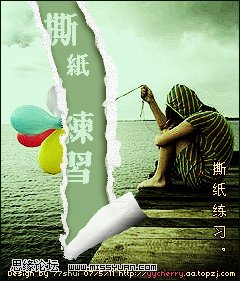【 tulaoshi.com - ps入门教程 】
原图

(本文来源于图老师网站,更多请访问http://www.tulaoshi.com)最终效果
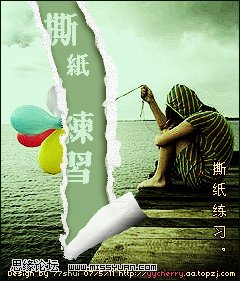
(本文来源于图老师网站,更多请访问http://www.tulaoshi.com)1、打开素材图片,双击背景图层解锁,把背景图层复制一层,用套索工具勾出需要制作缺口的选区,选的时候要突出没有规则,有一定的小棱角。
2保持选区,按字母“Q”加上快速蒙版,执行:滤镜 扭曲 波纹,数值为100,大小选择小,确定后再执行:滤镜 画笔描边 喷溅,数值自定。
3、按“Q”推出快速蒙版,点通道面板,新建一个通道,得到通道1,填充白色。
4、保持选区回到图层面板,在背景副本层直接按“Delete”删除,不要取消选区,然后在背景图层上新建一个图层,填充图片主体颜色,填充后不要取消选区。
5、在图层的最上面新建一个图层,执行:选择 修改 扩展,数值为4,然后填充白色,回到通道面板,调护通道1的选区,回到图层面板,在白色填充图层按“Delete”删除,这样白边就出来了。 6、回到背景副本层适当的加点投影效果,再在白边层加点杂色效果,玩策划那个最终效果。